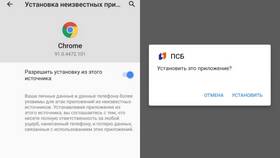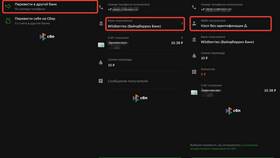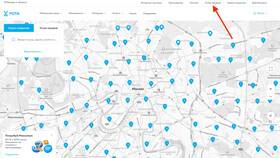Роутеры Yota предоставляют удобный способ организации беспроводного интернета. В этой статье рассмотрим, как правильно настроить устройство для стабильной работы.
Содержание
Подготовка к настройке
Перед началом настройки убедитесь, что у вас есть:
- Роутер Yota
- Данные для подключения к сети (логин и пароль, если требуется)
- Компьютер или мобильное устройство с доступом в сеть
Подключение роутера
- Подключите роутер к источнику питания с помощью блока питания.
- Включите устройство кнопкой питания, если она предусмотрена.
- Дождитесь, пока загорятся индикаторы (обычно это занимает 1-2 минуты).
Вход в веб-интерфейс
Для настройки роутера необходимо зайти в его административную панель:
- Подключитесь к сети роутера по Wi-Fi или через Ethernet-кабель.
- Откройте браузер и введите в адресную строку: 10.0.0.1 или status.yota.ru.
- Введите стандартные логин и пароль (обычно admin/admin или указаны на наклейке роутера).
Настройка интернет-подключения
В большинстве случаев роутер Yota автоматически определяет настройки сети. Если этого не произошло:
- Перейдите в раздел Настройки сети или WAN.
- Выберите тип подключения (обычно Динамический IP (DHCP)).
- Сохраните изменения и перезагрузите роутер.
Настройка Wi-Fi
Чтобы изменить параметры беспроводной сети:
- Перейдите в раздел Wi-Fi или Беспроводная сеть.
- Укажите имя сети (SSID) в поле Имя сети.
- Выберите тип безопасности (рекомендуется WPA2-PSK).
- Задайте надежный пароль для Wi-Fi.
- Сохраните настройки.
Смена пароля администратора
Рекомендуется сменить стандартный пароль для доступа к веб-интерфейсу:
- Перейдите в раздел Система или Администрирование.
- Найдите пункт Смена пароля.
- Введите старый и новый пароль.
- Подтвердите изменения.
Возможные проблемы и их решение
| Проблема | Решение |
| Не удается войти в веб-интерфейс | Проверьте подключение к сети роутера, попробуйте другой браузер. |
| Нет интернет-подключения | Убедитесь, что SIM-карта активирована, проверьте настройки APN. |
| Слабый сигнал Wi-Fi | Попробуйте изменить расположение роутера или канал вещания. |
Заключение
Настройка роутера Yota не требует специальных знаний и выполняется за несколько шагов. Если у вас возникли сложности, обратитесь в техническую поддержку Yota для получения помощи.